Come risolvere il problema “Impossibile installare Windows su questo disco”
Ci sono molte ragioni per cui Windows non può essere installato su un disco, ma non è immediatamente ovvio quali siano queste ragioni. Fortunatamente, esiste una gamma di correzioni diverse che puoi provare per installare Windows sul tuo disco.
Esploriamo come correggere l’errore “Impossibile installare Windows su questo disco” e le diverse forme che può assumere.
Perché viene visualizzato l’errore “Impossibile installare Windows su questo disco”?
Esistono diverse iterazioni dell’errore “Impossibile installare Windows su questo disco”. Identificare quale iterazione stai ottenendo fa molto per capire cosa devi fare per installare Windows.
L’errore si verifica quando lo stile della partizione del disco rigido non supporta la versione del BIOS (Basic Input/Output System). Il BIOS ha due versioni: Unified Extensible Firmware Interface (UEFI) e Legacy BIOS.
Come puoi probabilmente vedere dai nomi, UEFI è più moderno mentre Legacy BIOS è piuttosto vecchio. Ognuna di queste versioni funziona solo con un determinato stile di partizione del disco rigido. In caso di mancata corrispondenza, viene visualizzato l’errore “Impossibile installare Windows su questo disco”.
Quale stile di partizione funzionerà per te?
Per capire cosa devi fare per correggere questo errore, devi dare un’occhiata a cosa legge la seconda frase del messaggio di errore.
Se la seconda frase nel tuo messaggio di errore dice ” Il disco selezionato è dello stile di partizione GPT “, significa che il tuo PC ha un BIOS legacy . Il BIOS non funziona con lo stile di partizione GPT, quindi dovrai convertire in MBR.
Se la seconda frase nel messaggio di errore dice ” Il disco selezionato ha una tabella delle partizioni MBR. Sui sistemi EFI, Windows può essere installato solo su dischi GPT “, significa che il tuo PC ha un BIOS UEFI . È possibile installare Windows solo su dischi in stile partizione GPT su un sistema EFI.
Come correggere l’errore “Il disco selezionato è dello stile di partizione GPT”
Se il tuo PC utilizza il BIOS legacy, non puoi installare Windows su un disco di partizione GPT. In questo caso, dovrai convertire l’unità prima di poter installare Windows.
Controlla la versione del tuo BIOS per confermare che UEFI non è disponibile
Prima di farlo, ricontrolla per vedere se il tuo PC supporta UEFI. Puoi controllare la versione del tuo BIOS accedendo al BIOS all’avvio del PC. Avvia il PC e premi il tasto BIOS. La chiave del BIOS può variare tra i produttori, ma i tasti più comunemente usati sono F1 , F2 , F10 , F12 o DEL .
Quando sei nel BIOS, è necessario cercare il modo di B oot. Ancora una volta, non c’è un processo passo-passo qui. Dovrai esaminare tutte le schede, ma in genere c’è una scheda di avvio , ed è qui che troverai la modalità di avvio .
Se la tua modalità di avvio è impostata su Legacy e UEFI non appare come opzione, non puoi utilizzare la partizione del disco GPT. A questo punto, dovrai convertirlo in una tabella delle partizioni MBR.
Converti un disco MBR in GPT
Esistono due metodi per convertire una partizione del disco GPT in MBR. Sfortunatamente, entrambi i metodi cancellano i dati memorizzati sul disco. In alternativa, puoi utilizzare un software di terze parti per convertire il tuo disco di partizione GPT in MBR senza perdere dati .
1. Converti da disco MBR a GPT usando il prompt dei comandi
Puoi utilizzare il prompt dei comandi se non hai altri sistemi operativi installati su un altro disco rigido. Tieni presente che questo metodo cancellerà tutti i dati memorizzati sull’unità che stai per convertire.
- Inizia inserendo il disco di installazione di Windows e attendi la schermata di installazione di Windows . Premi Maiusc + F10 per aprire il prompt dei comandi.
- Digita diskpart e premi Invio .
- Digita list disk per recuperare un elenco di unità sul tuo computer.
- Scegli il disco che vuoi convertire in MBR. Questo dovrebbe essere il disco su cui vuoi installare Windows. Puoi scegliere il disco con select disk 0 .
- Esegui clean quindi converti mbr per convertire la partizione in MBR.
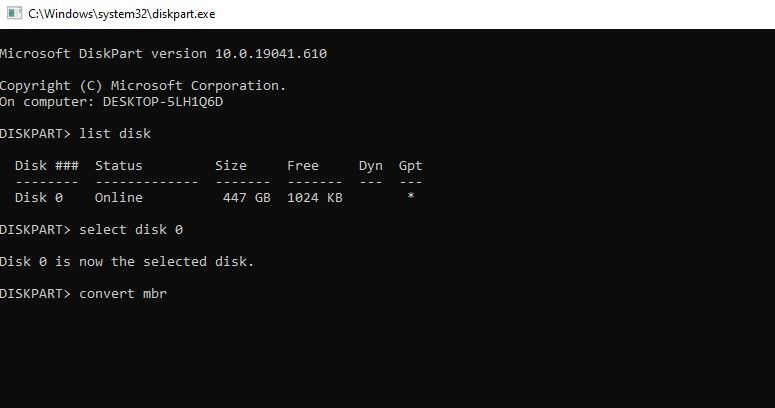
Quando hai finito, esci dal prompt dei comandi. Torna all’installazione di Windows ed esegui nuovamente l’installazione.
2. Converti da disco MBR a GPT utilizzando l’utilità di gestione del disco
Se il tuo sistema ha già un’altra copia di Windows su un’unità diversa, puoi utilizzare l’ utilità Gestione disco su quella copia per convertire un disco di partizione GTP in MBR.
- Digita Gestione disco nella barra di ricerca accanto al menu Start. Il primo elemento nei risultati della ricerca sarà Crea e formatta partizioni del disco rigido . Premi Invio per aprire l’utilità di gestione del disco.
- Trova il disco che stai cercando di convertire dall’elenco visualizzato nell’utility. Fare clic con il tasto destro su di esso e selezionare Elimina volume .
- Quindi, fai clic con il pulsante destro del mouse sullo stesso disco e seleziona Converti in disco MBR .
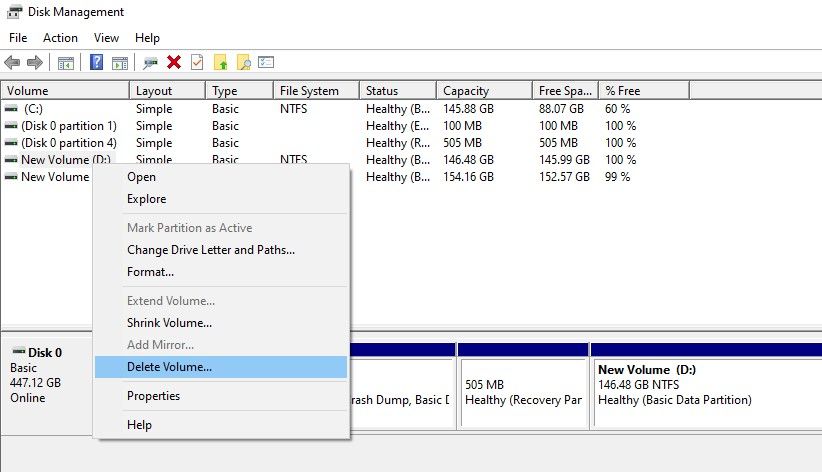
Come correggere l’errore “Il disco selezionato ha una tabella delle partizioni MBR”
Se il tuo PC ha un BIOS UEFI, avrai bisogno di un disco di partizione GPT per installare Windows. Se hai una partizione MBR, dovrai convertirla in un disco di partizione GPT.
1. Prova a disabilitare le origini di avvio EFI
Se non vuoi convertire la partizione, vai al BIOS e verifica se ti consente di disabilitare le fonti di avvio EFI. Quando sei nel BIOS, vai alla sezione Ordine di avvio e cerca le origini di avvio EFI . Disabilitalo ed esegui l’installazione di Windows. Una volta completata l’installazione, riabilitare le origini di avvio EFI .
Se l’opzione per disabilitare le origini EFI non è disponibile, dovrai convertire la partizione.
2. Converti da MBR a GPT usando il prompt dei comandi
Il metodo che abbiamo usato per convertire la partizione GPT in MBR funziona anche qui. L’unica cosa che cambierà è il comando nel passaggio 5. Invece di convert mbr , digita invece convert gpt .
Quando hai finito con i passaggi precedenti, esci dal prompt dei comandi e continua con l’installazione.
3. Converti da MBR a GPT utilizzando un disco di installazione di Windows
Durante il processo di installazione, ti verrà chiesto di selezionare un disco su cui desideri installare Windows. Seleziona il disco su cui desideri installare Windows e fai clic su Elimina .
Quindi, scegli lo stesso disco e fai clic su Nuovo e crea una partizione in stile GPT. Fare clic su Avanti e continuare con l’installazione. Questo dovrebbe correggere l’errore e sarai in grado di andare avanti con l’installazione.
Errore di partizione del disco risolto
Si spera che questo abbia risolto l’errore “Impossibile installare Windows su questo disco”. Ci sono vari altri problemi che potresti incontrare durante il processo di installazione di Windows. Tuttavia, sono quasi sempre una soluzione facile.

